СРЕДСТВА СТРУКТУРИЗАЦИИ И ПЕРВИЧНОЙ ОБРАБОТКИ ДАННЫХ В MS


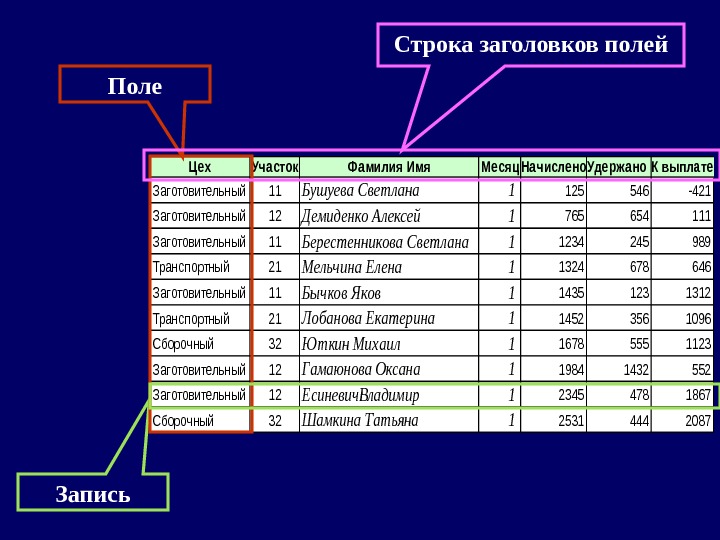



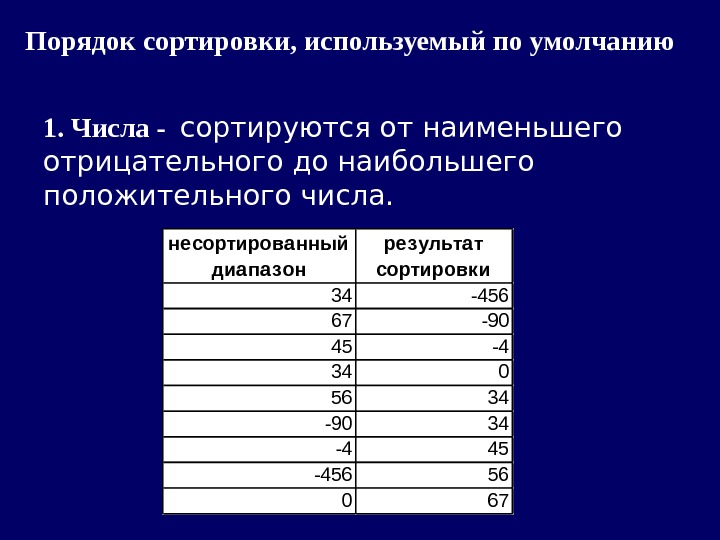
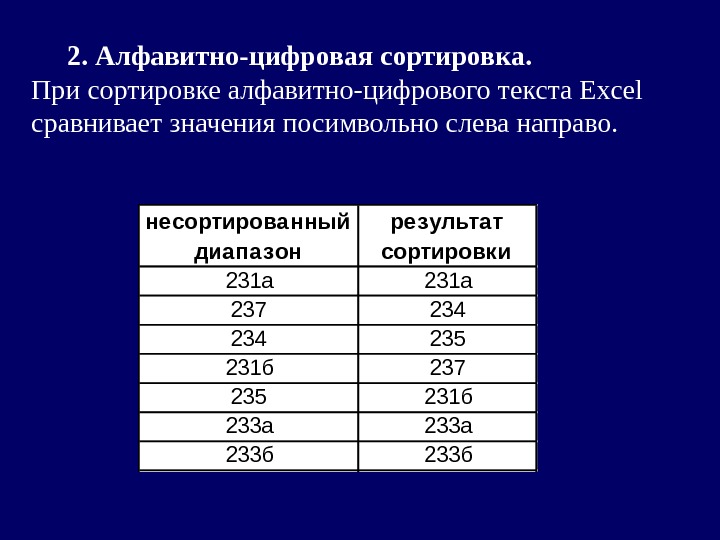

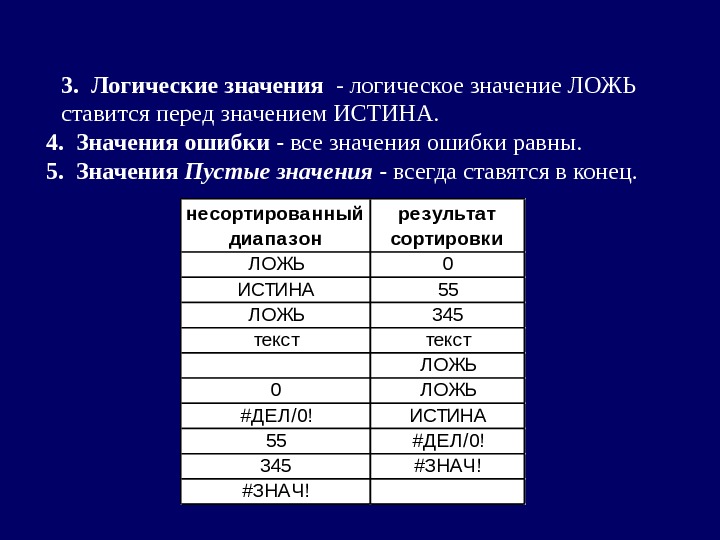
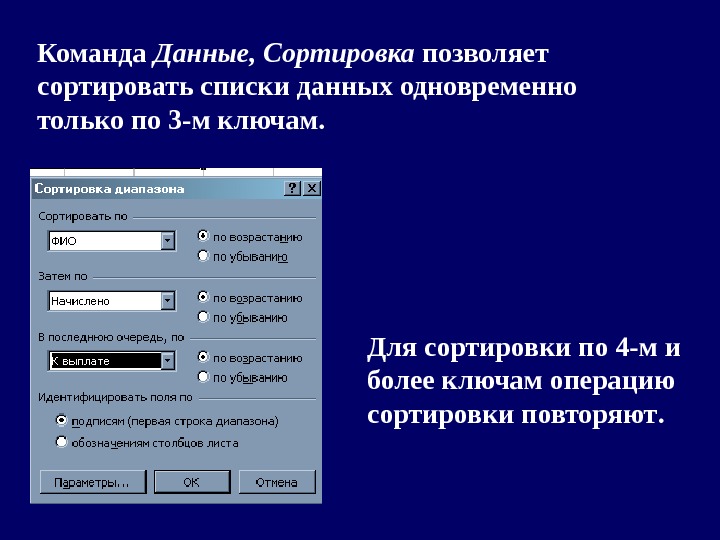
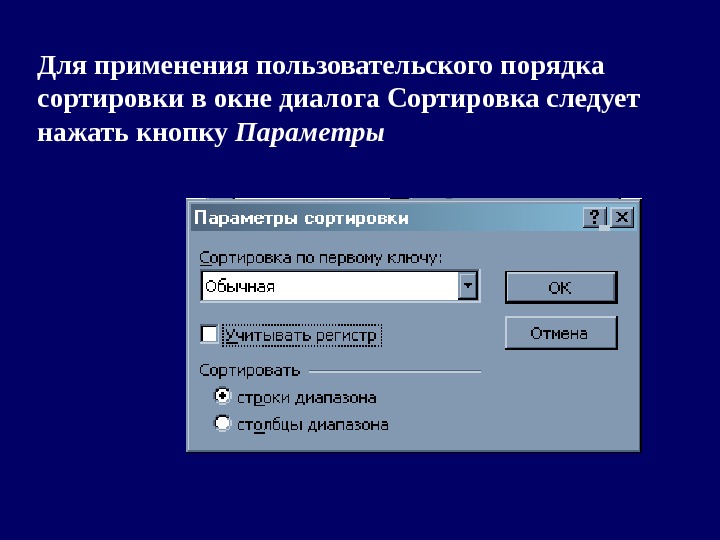

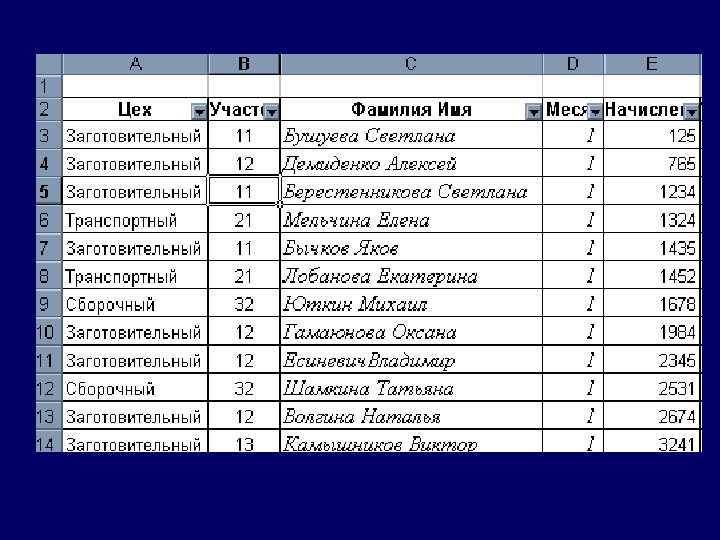
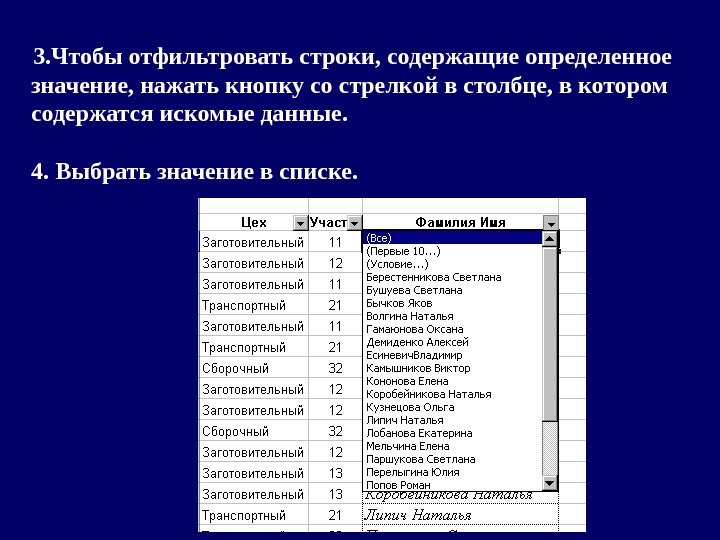
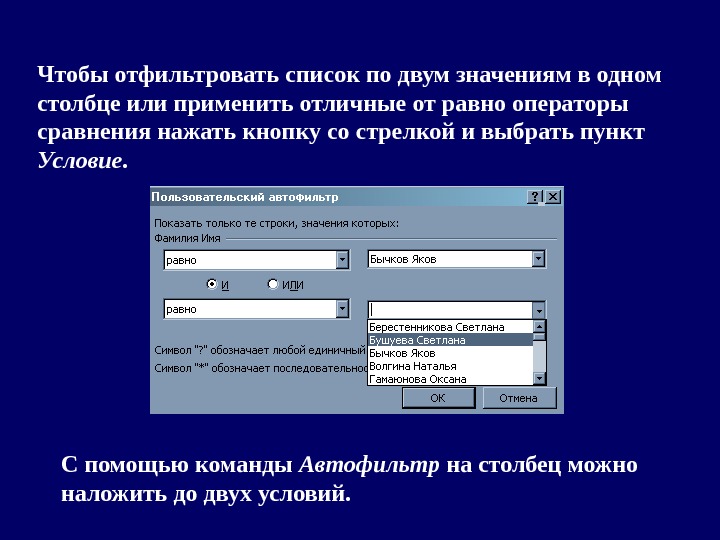

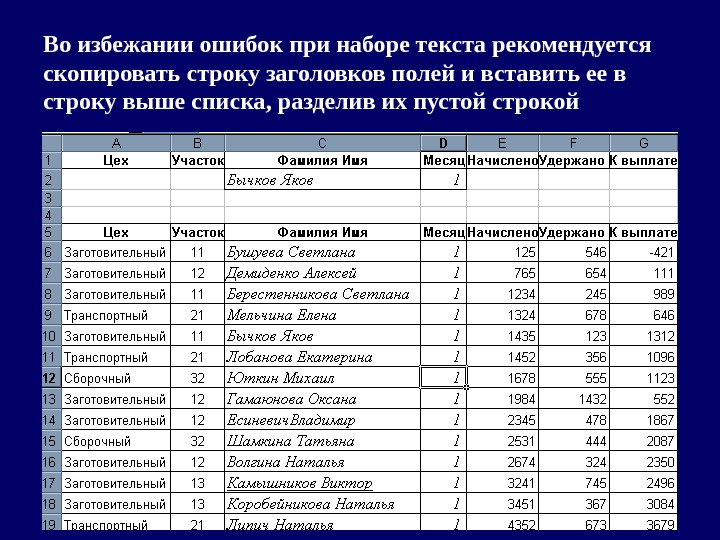

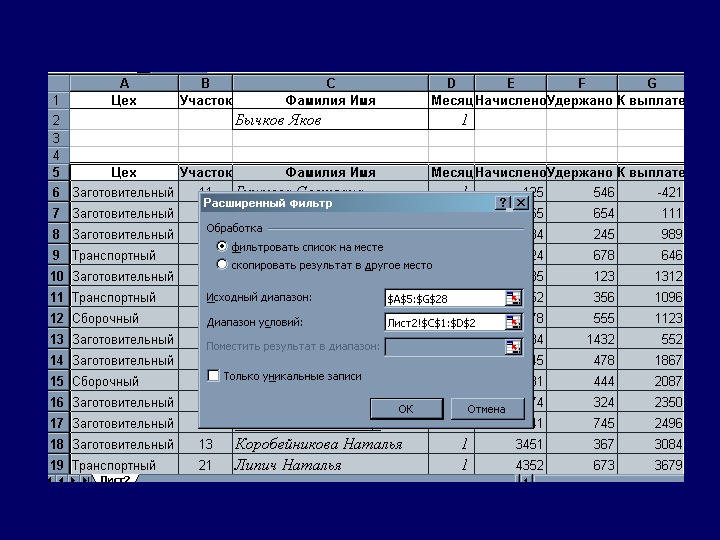
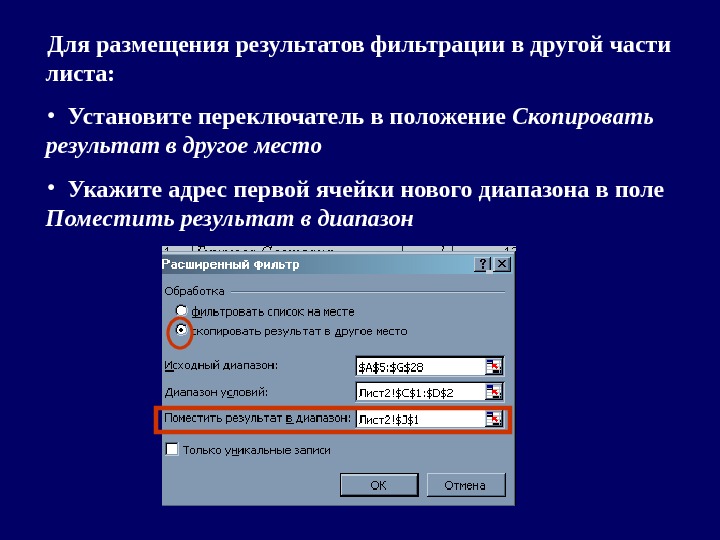


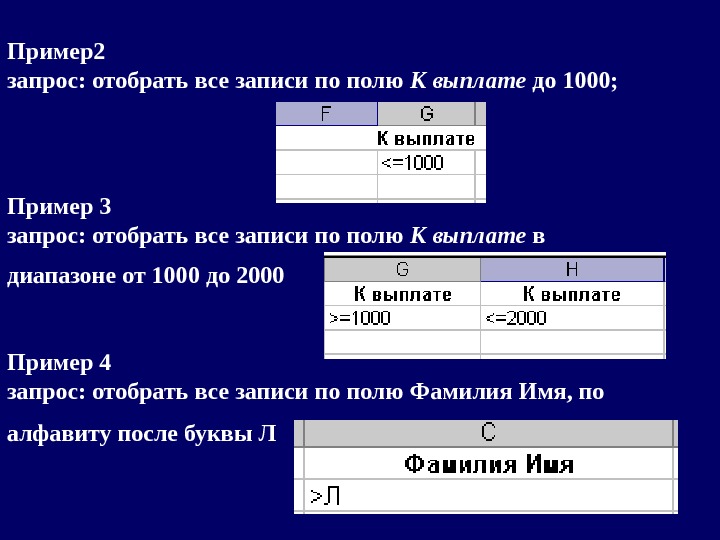
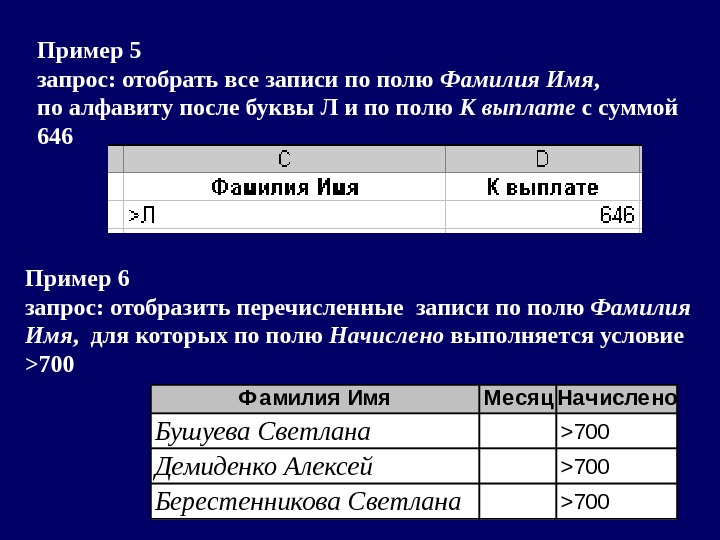


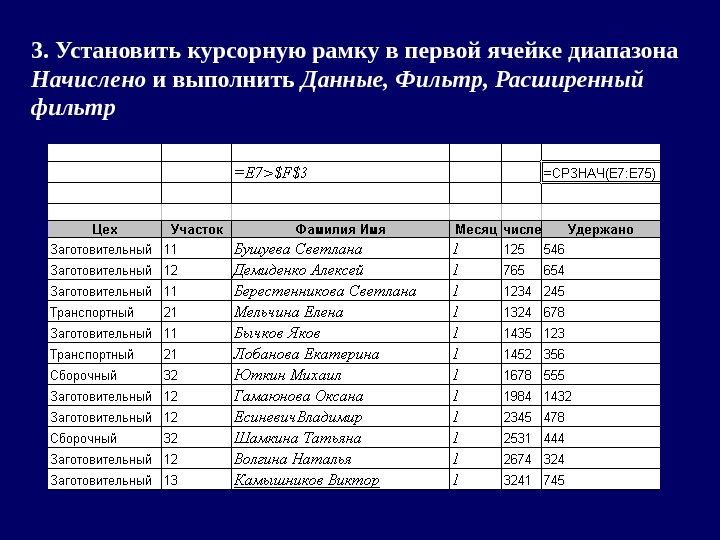


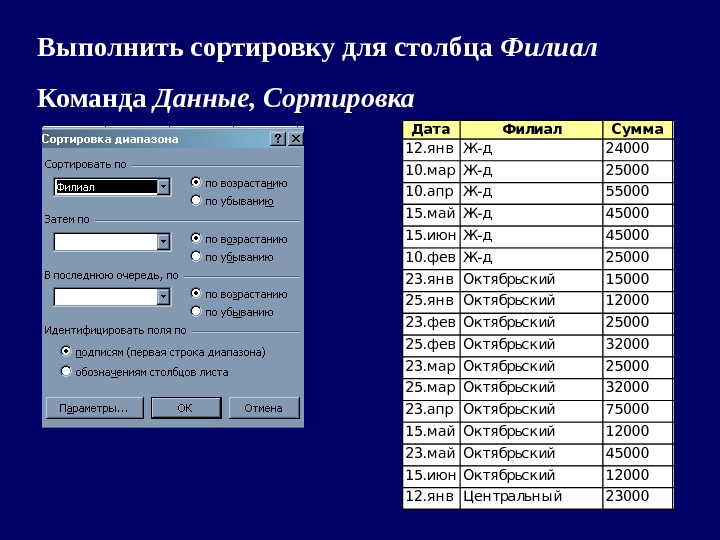

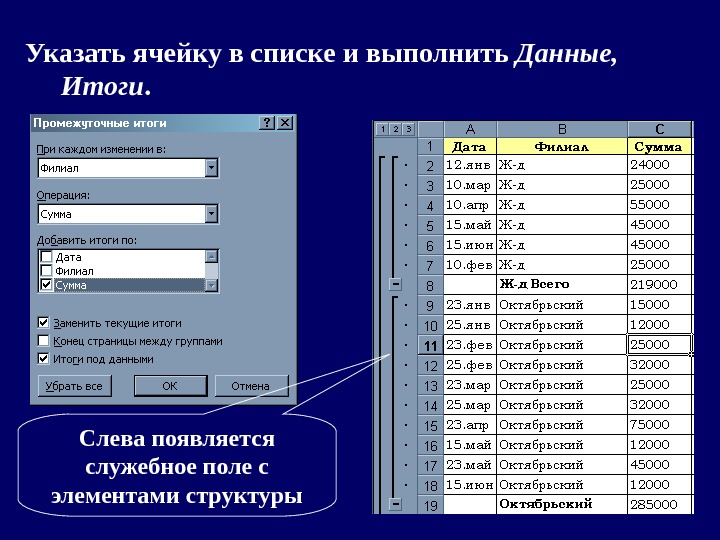
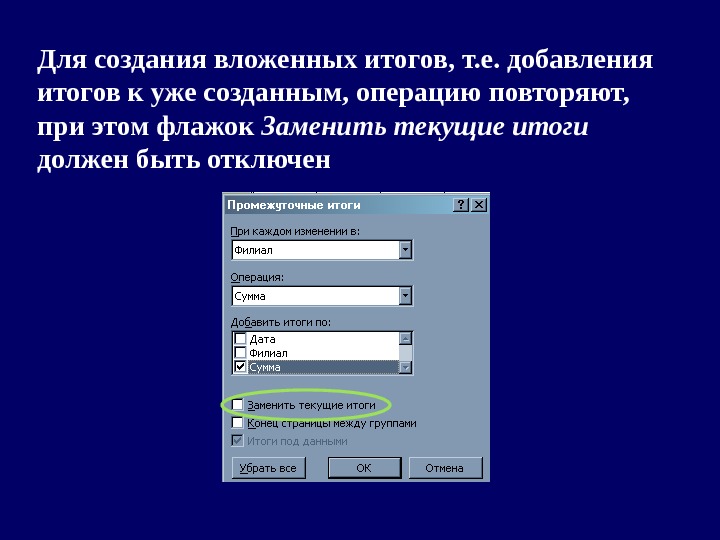
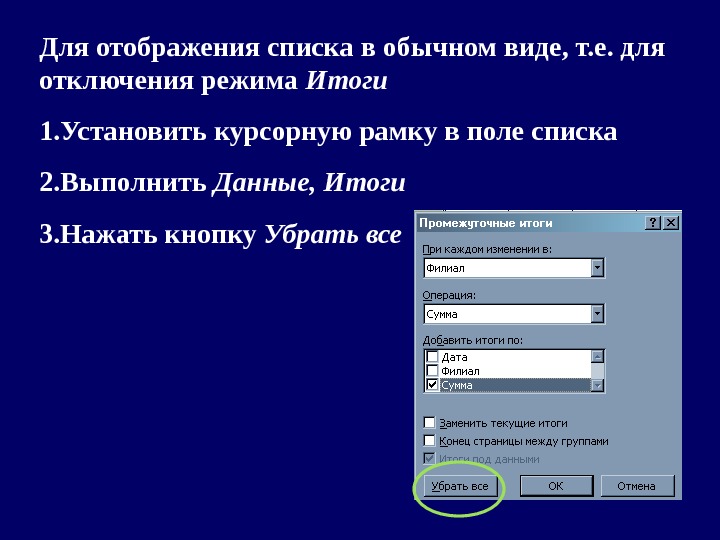





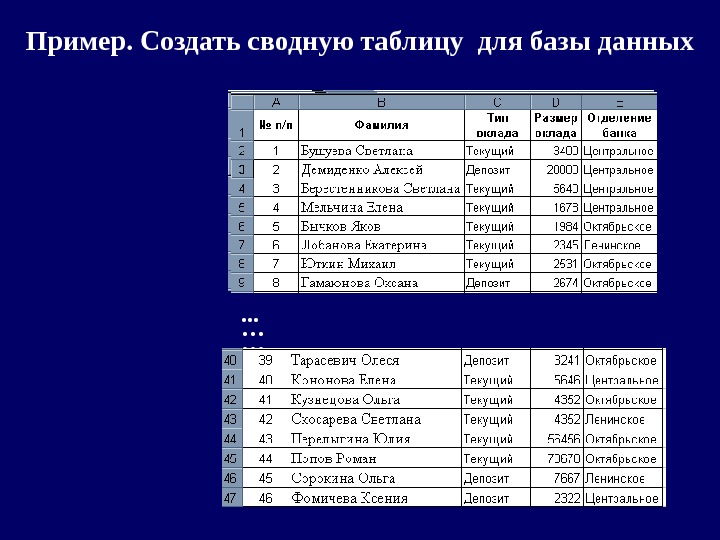
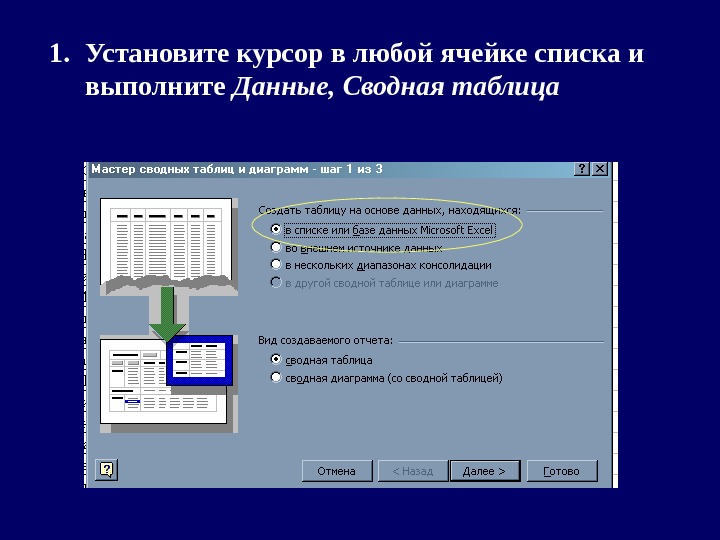

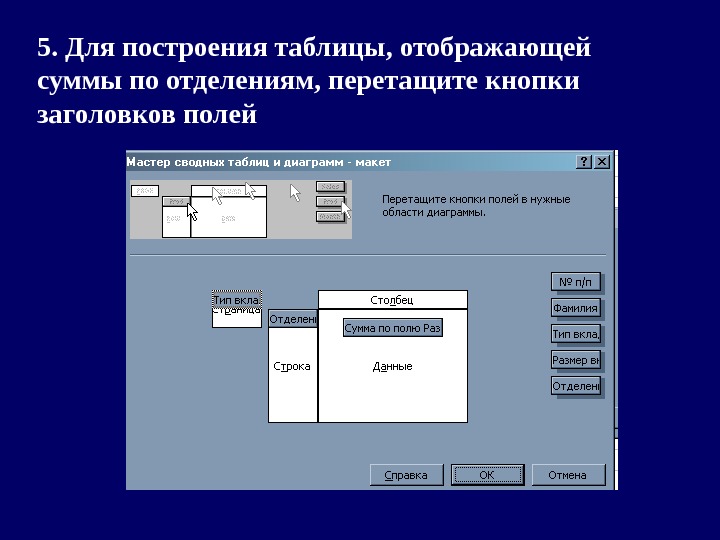
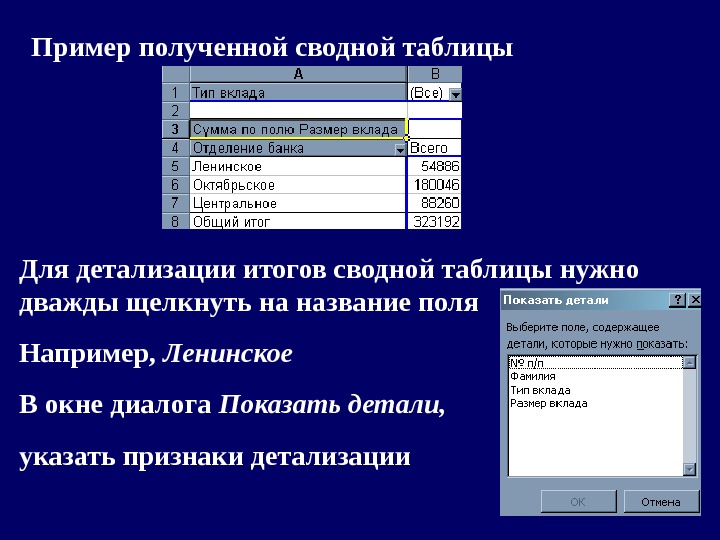
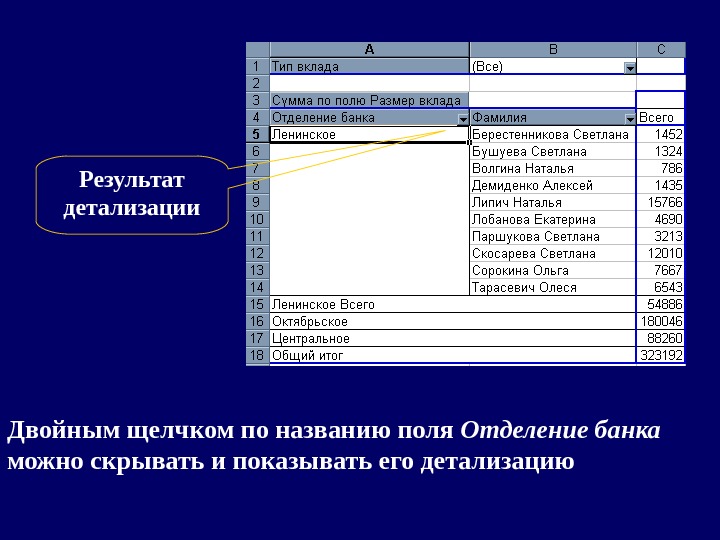
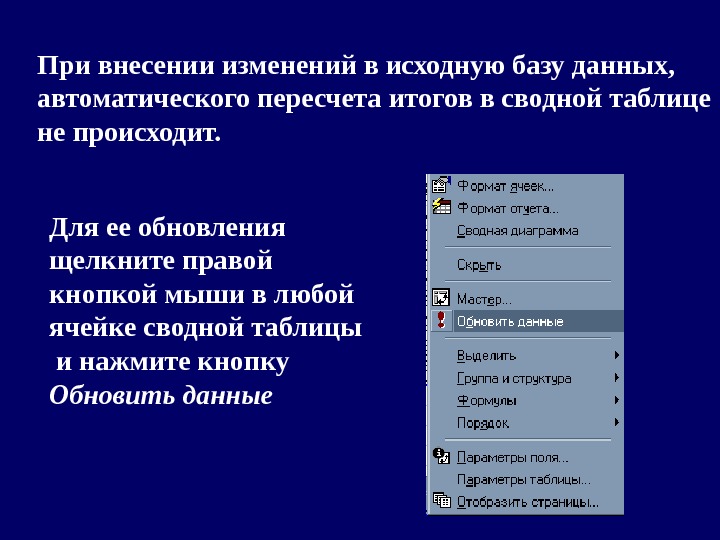






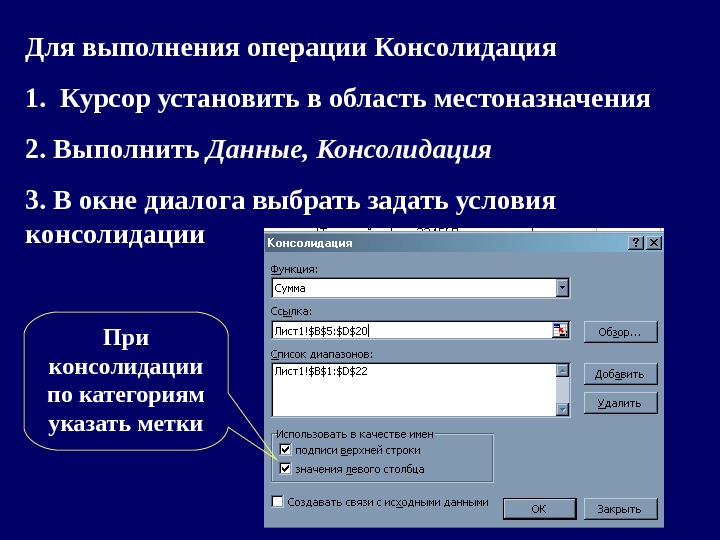


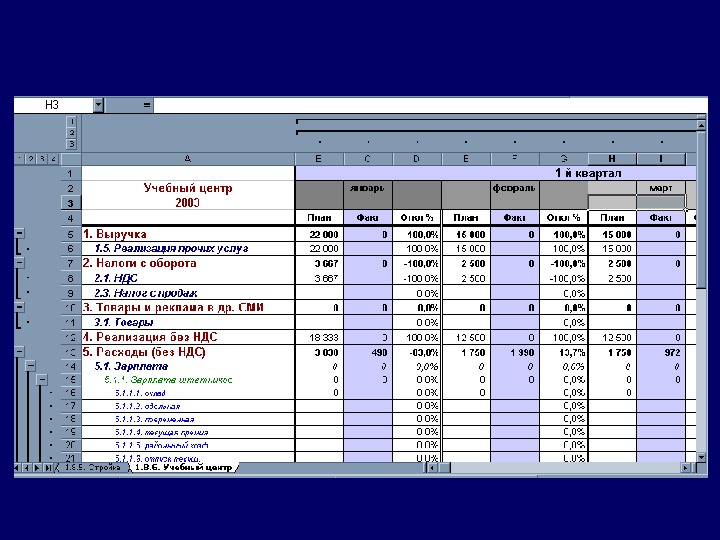
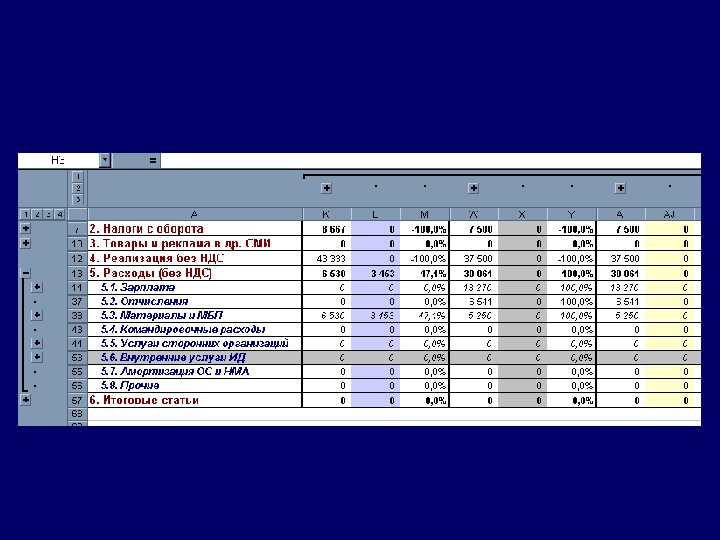

- Размер: 1.3 Mегабайта
- Количество слайдов: 59
Описание презентации СРЕДСТВА СТРУКТУРИЗАЦИИ И ПЕРВИЧНОЙ ОБРАБОТКИ ДАННЫХ В MS по слайдам
 СРЕДСТВА СТРУКТУРИЗАЦИИ И ПЕРВИЧНОЙ ОБРАБОТКИ ДАННЫХ В MS EXCEL 1. Понятие списка данных. Правила формирования списка данных. 2. Основные приемы работы со списками: — Сортировка — Фильтр ы — Итоги — Сводная таблица — К онсолидация — С труктур а данных
СРЕДСТВА СТРУКТУРИЗАЦИИ И ПЕРВИЧНОЙ ОБРАБОТКИ ДАННЫХ В MS EXCEL 1. Понятие списка данных. Правила формирования списка данных. 2. Основные приемы работы со списками: — Сортировка — Фильтр ы — Итоги — Сводная таблица — К онсолидация — С труктур а данных
 Список — структурированный на рабочем листе Excel массив данных со столбцами строками , может использоваться как база данных. Строки выступают в качестве записей, а столбцы, являются полями. Первая строка списка содержит названия столбцов. каждая запись должна содержать полное описание конкретного элемента. Количество полей в каждой записи — одинаково. Каждое поле записи является объектом поиска или сортировки.
Список — структурированный на рабочем листе Excel массив данных со столбцами строками , может использоваться как база данных. Строки выступают в качестве записей, а столбцы, являются полями. Первая строка списка содержит названия столбцов. каждая запись должна содержать полное описание конкретного элемента. Количество полей в каждой записи — одинаково. Каждое поле записи является объектом поиска или сортировки.
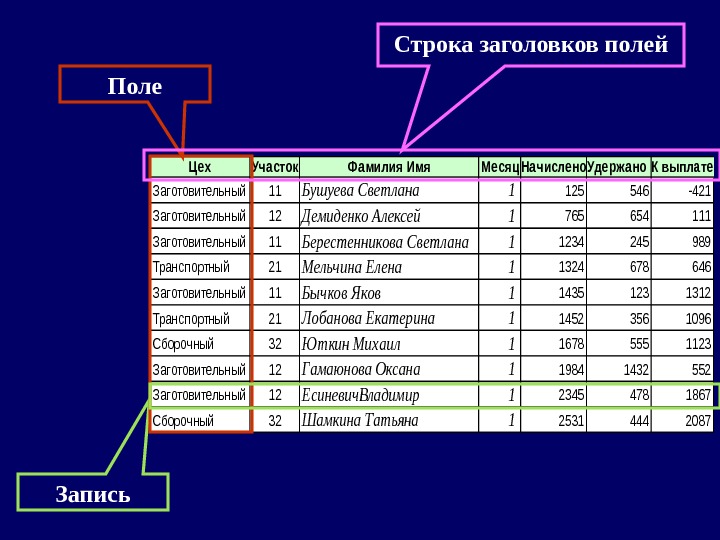 Це х. Уча сток. Ф а милия Имя. Ме сяц. На числе но. Уде рж а но К выпла те Заготовительный 11 Бушуева Светлана 1125546 -421 Заготовительный 12 Демиденко Алексей 1765654111 Заготовительный 11 Берестенникова Светлана 11234245989 Транспортный 21 Мельчина Елена 11324678646 Заготовительный 11 Бычков Яков 114351231312 Транспортный 21 Лобанова Екатерина 114523561096 Сборочный 32 Юткин Мих аил 116785551123 Заготовительный 12 Гамаюнова Оксана 119841432552 Заготовительный 12 Есиневич. Владимир123454781867 Сборочный 32 Шамкина Татьяна 125314442087 Строка заголовков полей Поле Запись
Це х. Уча сток. Ф а милия Имя. Ме сяц. На числе но. Уде рж а но К выпла те Заготовительный 11 Бушуева Светлана 1125546 -421 Заготовительный 12 Демиденко Алексей 1765654111 Заготовительный 11 Берестенникова Светлана 11234245989 Транспортный 21 Мельчина Елена 11324678646 Заготовительный 11 Бычков Яков 114351231312 Транспортный 21 Лобанова Екатерина 114523561096 Сборочный 32 Юткин Мих аил 116785551123 Заготовительный 12 Гамаюнова Оксана 119841432552 Заготовительный 12 Есиневич. Владимир123454781867 Сборочный 32 Шамкина Татьяна 125314442087 Строка заголовков полей Поле Запись
 1. На листе размещать од ин спис о к 2. Список должен быть отделен от других данных как минимум одной пустой строкой и одним пустым столбцом. 3. Список не должен содержать пустых строк и столбцов. 4. Каждый столбец списка должен содержать однотипные данные. 5. Перед данными в ячейке не следует вводить дополнительные пробелы, т. к. это может повлиять на сортировку. 6. К заголовку списка (первая строка, содержащая имена полей) рекомендуется применить форматирование. 7. Нельзя отделять заголовок от списка пустой строкой и использовать в качестве обрамления пунктирную линию. ПРАВИЛА ФОРМИРОВАНИЯ СПИСКА
1. На листе размещать од ин спис о к 2. Список должен быть отделен от других данных как минимум одной пустой строкой и одним пустым столбцом. 3. Список не должен содержать пустых строк и столбцов. 4. Каждый столбец списка должен содержать однотипные данные. 5. Перед данными в ячейке не следует вводить дополнительные пробелы, т. к. это может повлиять на сортировку. 6. К заголовку списка (первая строка, содержащая имена полей) рекомендуется применить форматирование. 7. Нельзя отделять заголовок от списка пустой строкой и использовать в качестве обрамления пунктирную линию. ПРАВИЛА ФОРМИРОВАНИЯ СПИСКА
 ОСНОВНЫЕ ПРИЕМЫ РАБОТЫ СО СПИСКАМИ I. Сортировка II. Использование фильтров III. Агрегированиеданных: 1. Итоги 2. Своднаятаблица 3. Консолидация 4. Структураданных
ОСНОВНЫЕ ПРИЕМЫ РАБОТЫ СО СПИСКАМИ I. Сортировка II. Использование фильтров III. Агрегированиеданных: 1. Итоги 2. Своднаятаблица 3. Консолидация 4. Структураданных
 Сортировка данных – способ изменения относительного положения данных, основанный на значении или типе данных. Данные можно сортировать 1. по алфавиту 2. по числу 3. по дате. Порядок сортировки может быть • возрастающим : от 1 до 9, от A до Z • у бывающим : от 9 до 1, от Z до A.
Сортировка данных – способ изменения относительного положения данных, основанный на значении или типе данных. Данные можно сортировать 1. по алфавиту 2. по числу 3. по дате. Порядок сортировки может быть • возрастающим : от 1 до 9, от A до Z • у бывающим : от 9 до 1, от Z до A.
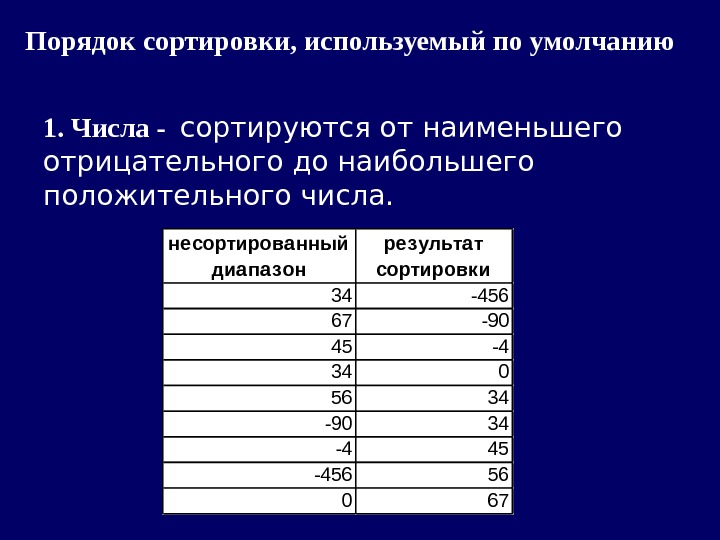 Порядок сортировки, используемый по умолчанию 1. Числа — сортируются от наименьшего отрицательного до наибольшего положительного числа. не сортирова нный диа па зон ре зульта т сортировки 34 -456 67 -90 45 -4 34 0 56 34 -90 34 -4 45 —
Порядок сортировки, используемый по умолчанию 1. Числа — сортируются от наименьшего отрицательного до наибольшего положительного числа. не сортирова нный диа па зон ре зульта т сортировки 34 -456 67 -90 45 -4 34 0 56 34 -90 34 -4 45 —
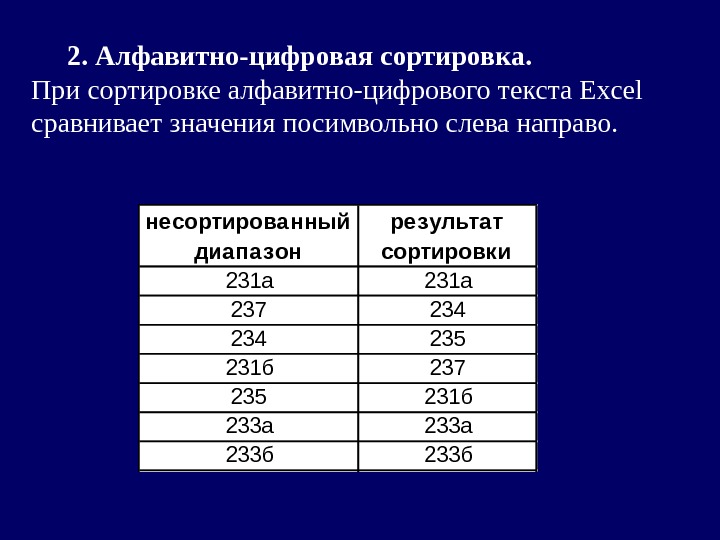 2. Алфавитно-цифровая сортировка. Присортировкеалфавитно-цифровоготекста. Excel сравниваетзначенияпосимвольнослеванаправо. не сортирова нный диа па зон ре зульта т сортировки 231 а 237 234 235 231 б 237 235 231 б 233 а 233 б
2. Алфавитно-цифровая сортировка. Присортировкеалфавитно-цифровоготекста. Excel сравниваетзначенияпосимвольнослеванаправо. не сортирова нный диа па зон ре зульта т сортировки 231 а 237 234 235 231 б 237 235 231 б 233 а 233 б
 Текст, в том числе содержащий числа, сортируется в следующем порядке: числа, пробелы, знаки, буквы латинского алфавита, буквы русского алфавита 0 1 2 3 4 5 6 7 8 9 (пробел) ! » # $ % & ( ) * , . / : ; ? @ [ \ ] ^ _ ` { | } ~ + A B C D E F G H I J K L M N O P Q R S T U V W X Y Z А Б В Г Д Е Ё Ж З И Й К Л М Н О П Р С Т У Ф Х Ц Ч Ш Щ Ъ Ы Ь Э Ю Я Апострофы (‘) и дефисы (-) игнорируются Исключение : если две строки текста одинаковы, не считая дефиса, текст с дефисом ставится в конец.
Текст, в том числе содержащий числа, сортируется в следующем порядке: числа, пробелы, знаки, буквы латинского алфавита, буквы русского алфавита 0 1 2 3 4 5 6 7 8 9 (пробел) ! » # $ % & ( ) * , . / : ; ? @ [ \ ] ^ _ ` { | } ~ + A B C D E F G H I J K L M N O P Q R S T U V W X Y Z А Б В Г Д Е Ё Ж З И Й К Л М Н О П Р С Т У Ф Х Ц Ч Ш Щ Ъ Ы Ь Э Ю Я Апострофы (‘) и дефисы (-) игнорируются Исключение : если две строки текста одинаковы, не считая дефиса, текст с дефисом ставится в конец.
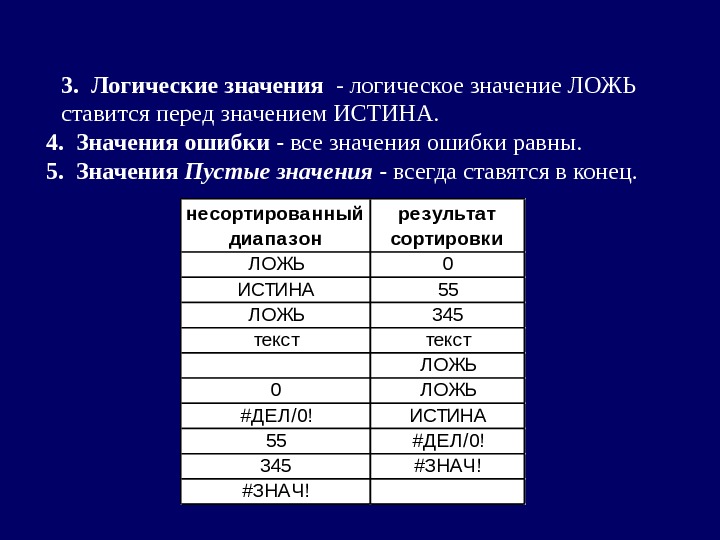 3. Логические значения -логическоезначение. ЛОЖЬ ставитсяпередзначением. ИСТИНА. 4. Значения ошибки — всезначенияошибкиравны. 5. Значения Пустые значения — всегдаставятсявконец. не сортирова нный диа па зон ре зульта т сортировки ЛОЖЬ 0 ИСТИНА 55 ЛОЖЬ 345 текст ЛОЖЬ 0 ЛОЖЬ #ДЕЛ/0! ИСТИНА 55 #ДЕЛ/0! 345 #ЗНАЧ!
3. Логические значения -логическоезначение. ЛОЖЬ ставитсяпередзначением. ИСТИНА. 4. Значения ошибки — всезначенияошибкиравны. 5. Значения Пустые значения — всегдаставятсявконец. не сортирова нный диа па зон ре зульта т сортировки ЛОЖЬ 0 ИСТИНА 55 ЛОЖЬ 345 текст ЛОЖЬ 0 ЛОЖЬ #ДЕЛ/0! ИСТИНА 55 #ДЕЛ/0! 345 #ЗНАЧ!
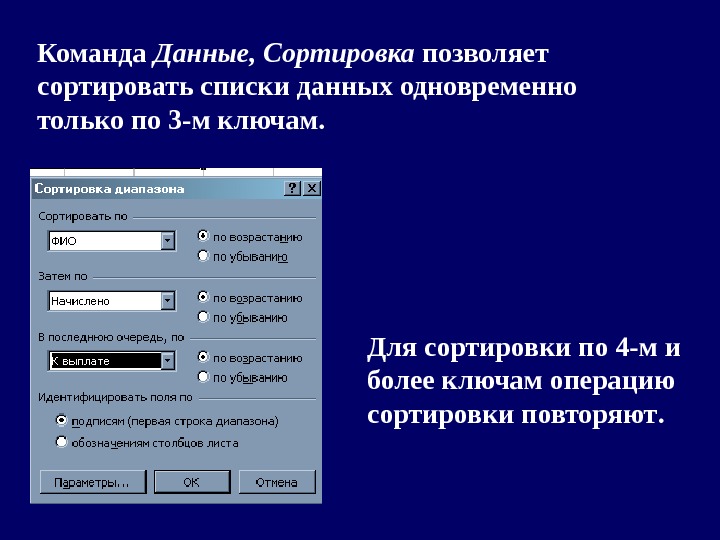 Команда Данные, Сортировка позволяет сортировать списки данных одновременно только по 3 -м ключам. Для сортировки по 4 -м и более ключам операцию сортировки повторяют.
Команда Данные, Сортировка позволяет сортировать списки данных одновременно только по 3 -м ключам. Для сортировки по 4 -м и более ключам операцию сортировки повторяют.
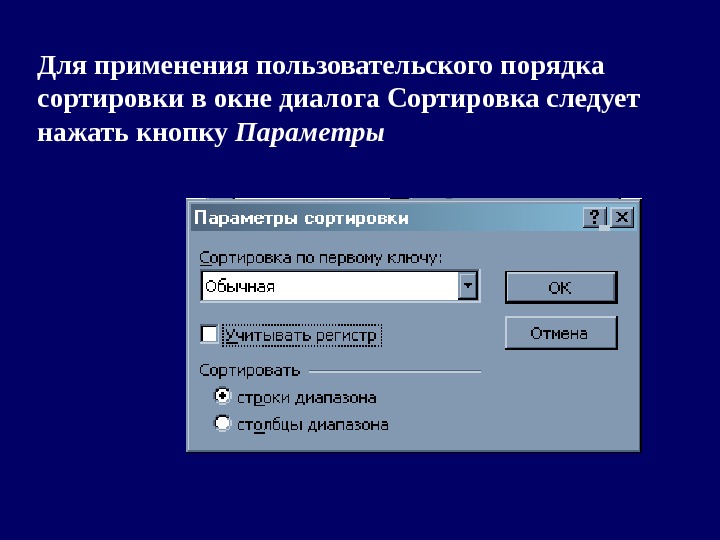 Для применения пользовательского порядка сортировки в окне диалога Сортировка следует нажать кнопку Параметры
Для применения пользовательского порядка сортировки в окне диалога Сортировка следует нажать кнопку Параметры
 ФИЛЬТРАЦИЯ ДАННЫХ Фильтры могут быть использованы только для одного списка на листе. Чтобыотобратьтолькозаписи, соответствующие определеннымусловиямкспискуможноприменить Автофильтр и ли Расширенный фильтр. АВТОФИЛЬТР 1. Установить курсорную рамку в любой ячейке списка. Выполнить Данные, Фильтр, Автофильтр. 2. В строке заголовков появятся кнопки с раскрывающимися списками элементов выбранного поля.
ФИЛЬТРАЦИЯ ДАННЫХ Фильтры могут быть использованы только для одного списка на листе. Чтобыотобратьтолькозаписи, соответствующие определеннымусловиямкспискуможноприменить Автофильтр и ли Расширенный фильтр. АВТОФИЛЬТР 1. Установить курсорную рамку в любой ячейке списка. Выполнить Данные, Фильтр, Автофильтр. 2. В строке заголовков появятся кнопки с раскрывающимися списками элементов выбранного поля.
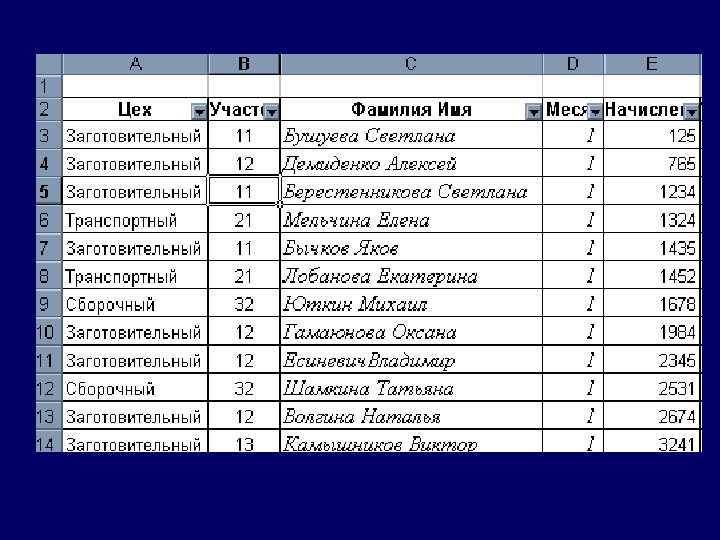
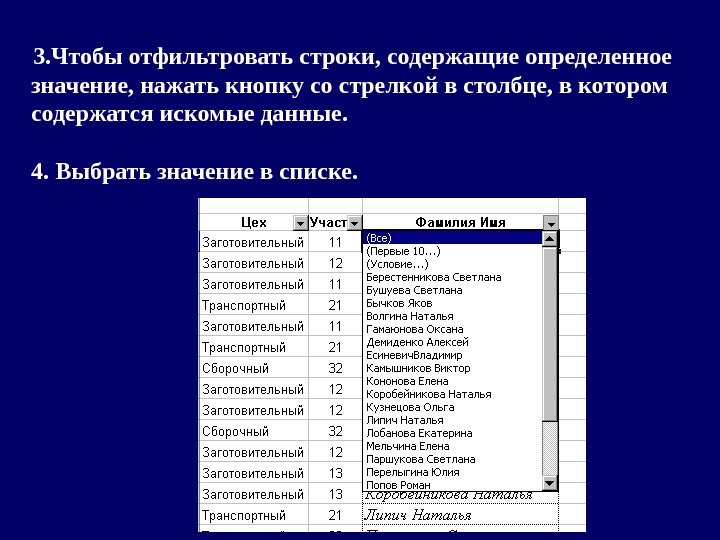 3. Чтобы отфильтровать строки, содержащие определенное значение, нажать кнопку со стрелкой в столбце, в котором содержатся искомые данные. 4. Выбрать значение в списке.
3. Чтобы отфильтровать строки, содержащие определенное значение, нажать кнопку со стрелкой в столбце, в котором содержатся искомые данные. 4. Выбрать значение в списке.
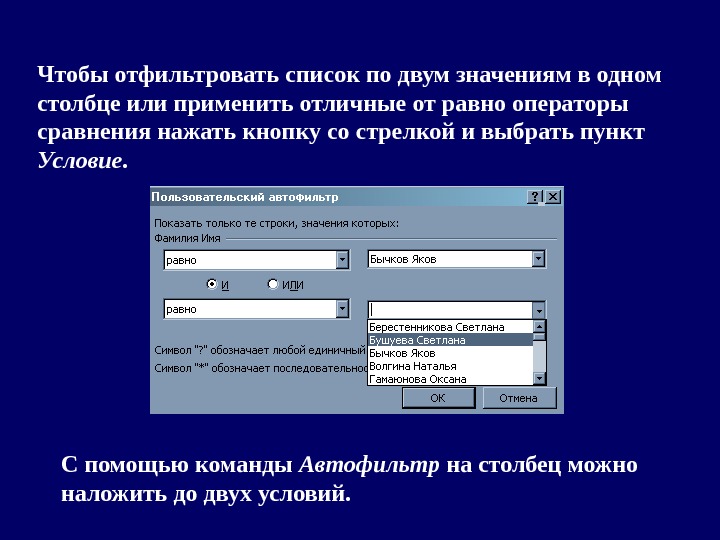 Чтобы отфильтровать список по двум значениям в одном столбце или применить отличные от равно операторы сравнения нажать кнопку со стрелкой и выбрать пункт Условие. С помощью команды Автофильтр на столбец можно наложить до двух условий.
Чтобы отфильтровать список по двум значениям в одном столбце или применить отличные от равно операторы сравнения нажать кнопку со стрелкой и выбрать пункт Условие. С помощью команды Автофильтр на столбец можно наложить до двух условий.
 РАСШИРЕННЫЙ ФИЛЬТР Расширенный фильтр применяется для фильтрации списка со сложными критериями отбора, включая вычисляемые критерии (с использование функций и формул) Для работы с расширенным фильтром нужно сформировать диапазон критериев (условий), который можно разместить в любом месте текущего листа, на другом листе книги или даже в другой книге. Удобно размещать диапазон условий выше списка, отделяя его от списка пустой строкой
РАСШИРЕННЫЙ ФИЛЬТР Расширенный фильтр применяется для фильтрации списка со сложными критериями отбора, включая вычисляемые критерии (с использование функций и формул) Для работы с расширенным фильтром нужно сформировать диапазон критериев (условий), который можно разместить в любом месте текущего листа, на другом листе книги или даже в другой книге. Удобно размещать диапазон условий выше списка, отделяя его от списка пустой строкой
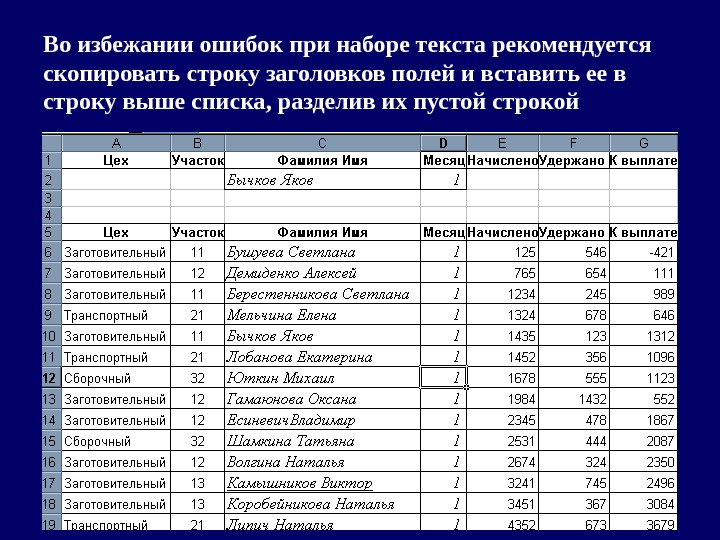 Во избежании ошибок при наборе текста рекомендуется скопировать строку заголовков полей и вставить ее в строку выше списка, разделив их пустой строкой
Во избежании ошибок при наборе текста рекомендуется скопировать строку заголовков полей и вставить ее в строку выше списка, разделив их пустой строкой
 АЛГОРИТМ ПРИМЕНЕНИЯ РАСШИРЕНН ОГО ФИЛЬТР А 1. Установить курсорную рамку в любую ячейку в списке. 2. Выполнить Данные, Фильтр, Расширенный фильтр. 3. В окне диалога в соответствующие поля ввести ссылки на исходный диапазон и диапазон условий. В диапазоне условий недолжно быть пустых строк Значения условий, размещенные в одной строке объединяются логическим оператором «И» , в смежных строках – «ИЛИ» 4. По умолчанию результаты фильтрации отображаются в диапазоне исходного списка.
АЛГОРИТМ ПРИМЕНЕНИЯ РАСШИРЕНН ОГО ФИЛЬТР А 1. Установить курсорную рамку в любую ячейку в списке. 2. Выполнить Данные, Фильтр, Расширенный фильтр. 3. В окне диалога в соответствующие поля ввести ссылки на исходный диапазон и диапазон условий. В диапазоне условий недолжно быть пустых строк Значения условий, размещенные в одной строке объединяются логическим оператором «И» , в смежных строках – «ИЛИ» 4. По умолчанию результаты фильтрации отображаются в диапазоне исходного списка.
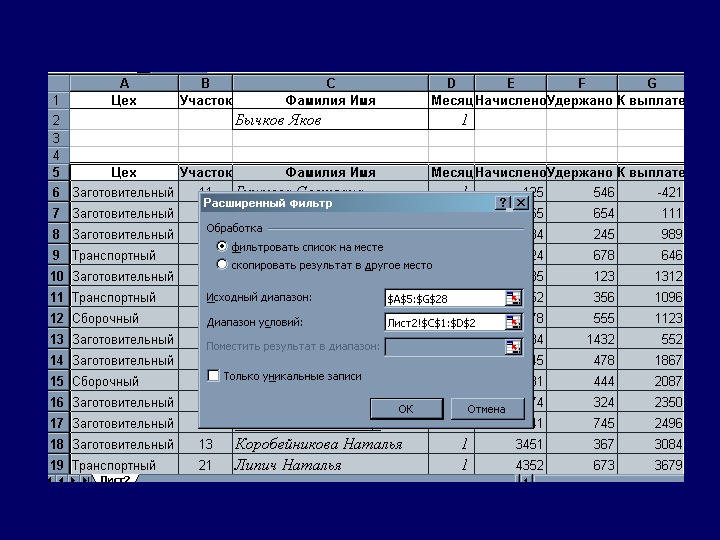
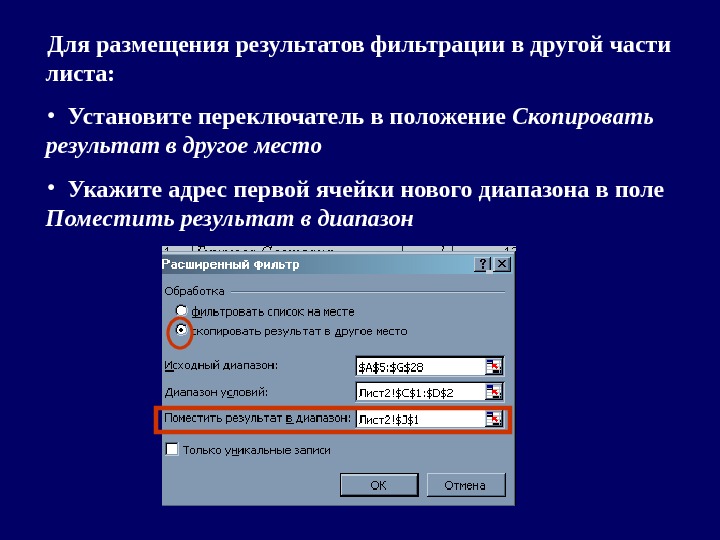 Для разме щения результат ов фильтрации в другой части листа : • Установит е переключатель в положение Скопировать результат в друг ое место • Ука жите адрес первой ячейки нового диапазона в поле Поместить результат в диапазон
Для разме щения результат ов фильтрации в другой части листа : • Установит е переключатель в положение Скопировать результат в друг ое место • Ука жите адрес первой ячейки нового диапазона в поле Поместить результат в диапазон
 Примеры запросов 1. Услови е поиска с использованием оператора « И » Данные в поля запроса вносят в одну строку, непосредственно под заголовками полей 2. Услови е поиска с использованием оператора « Или » Данные в поля запроса вводят в смежные строки
Примеры запросов 1. Услови е поиска с использованием оператора « И » Данные в поля запроса вносят в одну строку, непосредственно под заголовками полей 2. Услови е поиска с использованием оператора « Или » Данные в поля запроса вводят в смежные строки
 3. Поиск уникальных данных в списке Контекстный поиск : под заголовком поля вводится формула =»=текст» 4. Поиск данных, например, какой-либо суммы в некотором диапазоне Можно использовать в запросе операторы сравнения. Пример1 запрос: отобрать все записи по полю К выплате , превышающие
3. Поиск уникальных данных в списке Контекстный поиск : под заголовком поля вводится формула =»=текст» 4. Поиск данных, например, какой-либо суммы в некотором диапазоне Можно использовать в запросе операторы сравнения. Пример1 запрос: отобрать все записи по полю К выплате , превышающие
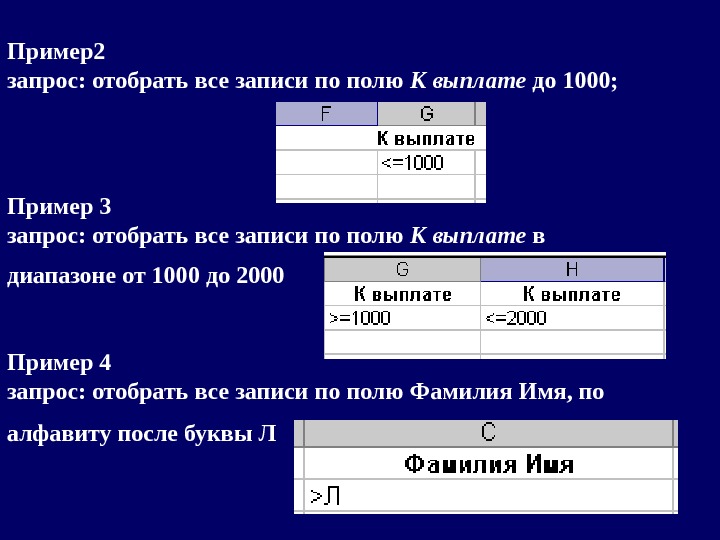 Пример2 запрос: отобрать все записи по полю К выплате до 1000; Пример 3 запрос: отобрать все записи по полю К выплате в диапазоне от 1000 до 2000 Пример 4 запрос: отобрать все записи по полю Фамилия Имя, по алфавиту после буквы Л
Пример2 запрос: отобрать все записи по полю К выплате до 1000; Пример 3 запрос: отобрать все записи по полю К выплате в диапазоне от 1000 до 2000 Пример 4 запрос: отобрать все записи по полю Фамилия Имя, по алфавиту после буквы Л
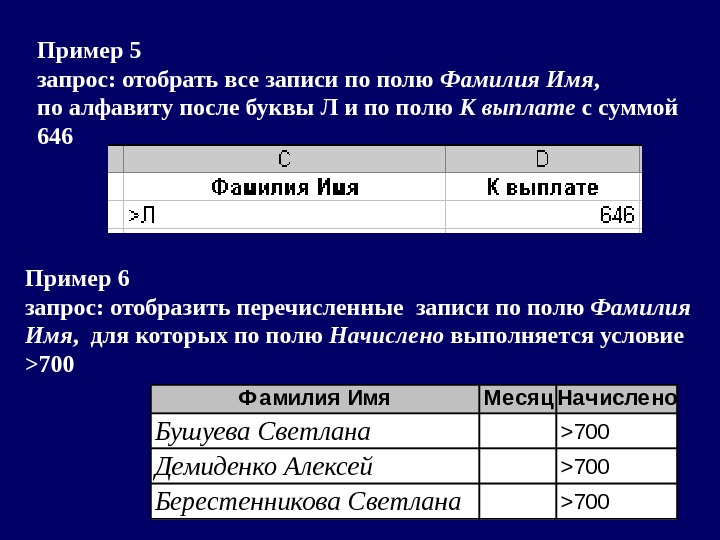 Пример 5 запрос: отобрать все записи по полю Фамилия Имя , по алфавиту после буквы Л и по полю К выплате с суммой 646 Пример 6 запрос: отобразить перечисленные записи по полю Фамилия Имя , для которых по полю Начислено выполняется условие >700 Ф а милия Имя Ме сяц На числе но Бушуева Светлана >700 Демиденко Алексей >700 Берестенникова Светлана >
Пример 5 запрос: отобрать все записи по полю Фамилия Имя , по алфавиту после буквы Л и по полю К выплате с суммой 646 Пример 6 запрос: отобразить перечисленные записи по полю Фамилия Имя , для которых по полю Начислено выполняется условие >700 Ф а милия Имя Ме сяц На числе но Бушуева Светлана >700 Демиденко Алексей >700 Берестенникова Светлана >
 СОЗДАНИЕ ЗАПРОСА С ВЫЧИСЛЯЕМЫМ КРИТЕРИЕМ 1. Заголовок над вычисляемым условием должен отличаться от заголовков полей списка (он может быть пустым или содержать произвольный текст) 2. Ссылки на ячейки, находящиеся вне списка должны быть абсолютными 3. Ссылки на ячейки списка должны быть относительными При использовании заголовка столбца в формуле условия вместо ссылки или имени диапазона в ячейке будет выведено значение ошибки #ИМЯ? или #ЗНАЧ!. Эту ошибку можно не исправлять, так как она не повлияет на результаты фильтрации.
СОЗДАНИЕ ЗАПРОСА С ВЫЧИСЛЯЕМЫМ КРИТЕРИЕМ 1. Заголовок над вычисляемым условием должен отличаться от заголовков полей списка (он может быть пустым или содержать произвольный текст) 2. Ссылки на ячейки, находящиеся вне списка должны быть абсолютными 3. Ссылки на ячейки списка должны быть относительными При использовании заголовка столбца в формуле условия вместо ссылки или имени диапазона в ячейке будет выведено значение ошибки #ИМЯ? или #ЗНАЧ!. Эту ошибку можно не исправлять, так как она не повлияет на результаты фильтрации.
 Например, нужно отфильтровать из списка фамилии работников, начисления у которых выше среднего: 1. В отдельной ячейке записать формулу, вычисления среднего значения по полю Начислено , например, в F 3 2. В другую ячейку, например, С 3, ввести формулу, сравнивающую значение в первой ячейке диапазона с вычисленным в F 3 средним значением. В формуле ссылка на F 3 должна быть абсолютной, а на первой ячейку диапазона — относительной
Например, нужно отфильтровать из списка фамилии работников, начисления у которых выше среднего: 1. В отдельной ячейке записать формулу, вычисления среднего значения по полю Начислено , например, в F 3 2. В другую ячейку, например, С 3, ввести формулу, сравнивающую значение в первой ячейке диапазона с вычисленным в F 3 средним значением. В формуле ссылка на F 3 должна быть абсолютной, а на первой ячейку диапазона — относительной
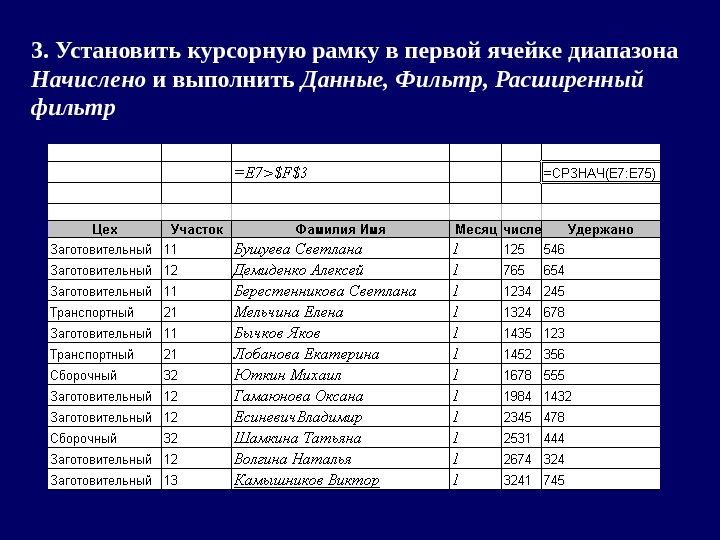 3. Установить курсорную рамку в первой ячейке диапазона Начислено и выполнить Данные, Фильтр, Расширенный фильтр
3. Установить курсорную рамку в первой ячейке диапазона Начислено и выполнить Данные, Фильтр, Расширенный фильтр
 АГРЕГИРОВАНИЕ ДАННЫХ Агрегирование данных в Excel выполняется для списков, в записях которых имеются поля с повторяющимися значениями 1. Создание промежуточных итогов, обобщающих данные 2. Сводные таблицы 3. Консолидация данных 4. Структурирование таблицы
АГРЕГИРОВАНИЕ ДАННЫХ Агрегирование данных в Excel выполняется для списков, в записях которых имеются поля с повторяющимися значениями 1. Создание промежуточных итогов, обобщающих данные 2. Сводные таблицы 3. Консолидация данных 4. Структурирование таблицы
 АЛГОРИТМ СОЗДАНИЯ ИТОГОВ Дата Филиал Сумма 12. янв Центральны й 23000 12. янв Ж-д 24000 22. янв Центральны й 50000 23. янв Октябрьский 15000 25. янв Октябрьский 12000 10. фев Центральны й 20000 10. фев Ж-д 25000 22. фев Центральны й 52000 23. фев Октябрьский 25000 25. фев Октябрьский 32000 10. мар Центральны й 20000 10. мар Ж-д 25000 22. мар Центральны й 52000 23. мар Октябрьский 25000 25. мар Октябрьский 32000 10. апр Ж-д 55000 22. апр Центральны й 62000 23. апр Октябрьский 75000 Дан журнал отчетов о выручке филиалов по месяцам. Шаг 1. От сортировать список по столбцу, для которого необходимо подвести промежуточный итоги.
АЛГОРИТМ СОЗДАНИЯ ИТОГОВ Дата Филиал Сумма 12. янв Центральны й 23000 12. янв Ж-д 24000 22. янв Центральны й 50000 23. янв Октябрьский 15000 25. янв Октябрьский 12000 10. фев Центральны й 20000 10. фев Ж-д 25000 22. фев Центральны й 52000 23. фев Октябрьский 25000 25. фев Октябрьский 32000 10. мар Центральны й 20000 10. мар Ж-д 25000 22. мар Центральны й 52000 23. мар Октябрьский 25000 25. мар Октябрьский 32000 10. апр Ж-д 55000 22. апр Центральны й 62000 23. апр Октябрьский 75000 Дан журнал отчетов о выручке филиалов по месяцам. Шаг 1. От сортировать список по столбцу, для которого необходимо подвести промежуточный итоги.
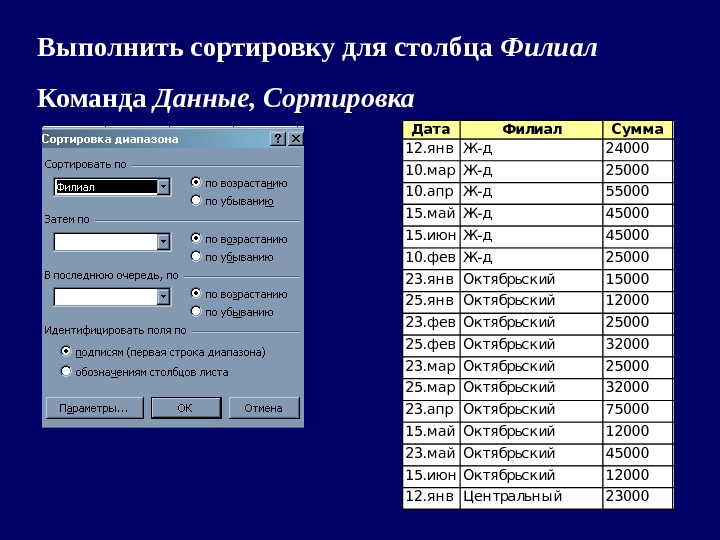 Дата Филиал Сумма 12. янв Ж-д 24000 10. мар Ж-д 25000 10. апр Ж-д 55000 15. май Ж-д 45000 15. июн Ж-д 45000 10. фев Ж-д 25000 23. янв Октябрьский 15000 25. янв Октябрьский 12000 23. фев Октябрьский 25000 25. фев Октябрьский 32000 23. мар Октябрьский 25000 25. мар Октябрьский 32000 23. апр Октябрьский 75000 15. май Октябрьский 12000 23. май Октябрьский 45000 15. июн Октябрьский 12000 12. янв Центральны й 23000 Выполнить сортировку для столбца Филиал Команда Данные, Сортировка
Дата Филиал Сумма 12. янв Ж-д 24000 10. мар Ж-д 25000 10. апр Ж-д 55000 15. май Ж-д 45000 15. июн Ж-д 45000 10. фев Ж-д 25000 23. янв Октябрьский 15000 25. янв Октябрьский 12000 23. фев Октябрьский 25000 25. фев Октябрьский 32000 23. мар Октябрьский 25000 25. мар Октябрьский 32000 23. апр Октябрьский 75000 15. май Октябрьский 12000 23. май Октябрьский 45000 15. июн Октябрьский 12000 12. янв Центральны й 23000 Выполнить сортировку для столбца Филиал Команда Данные, Сортировка
 Щаг 2 В окне диалога Промежуточные итоги в поле При каждом изменении в , установить имя столбца, по которому нужно подвести итоги (это должен быть тот столбец, по которому проводилась сортировка списка) В поле Операция выбрать функцию, необходимую для подведения итогов: Сумма, Среднее, Минимум, Максимум, Кол-во чисел, Произведение и другие. В поле Добавить итоги по выбрать столбцы, содержащие значения, по которым необходимо подвести итоги.
Щаг 2 В окне диалога Промежуточные итоги в поле При каждом изменении в , установить имя столбца, по которому нужно подвести итоги (это должен быть тот столбец, по которому проводилась сортировка списка) В поле Операция выбрать функцию, необходимую для подведения итогов: Сумма, Среднее, Минимум, Максимум, Кол-во чисел, Произведение и другие. В поле Добавить итоги по выбрать столбцы, содержащие значения, по которым необходимо подвести итоги.
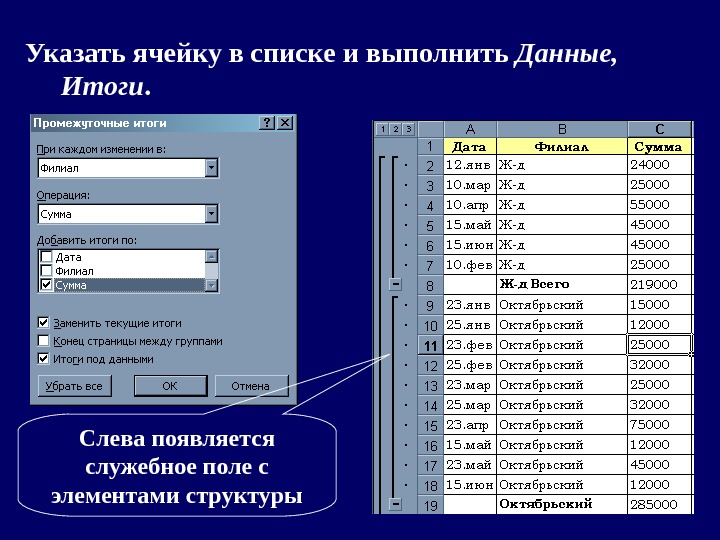 Указать ячейку в списке и в ыполнить Данные, Итоги. Слева появляется служебное поле с элементами структуры
Указать ячейку в списке и в ыполнить Данные, Итоги. Слева появляется служебное поле с элементами структуры
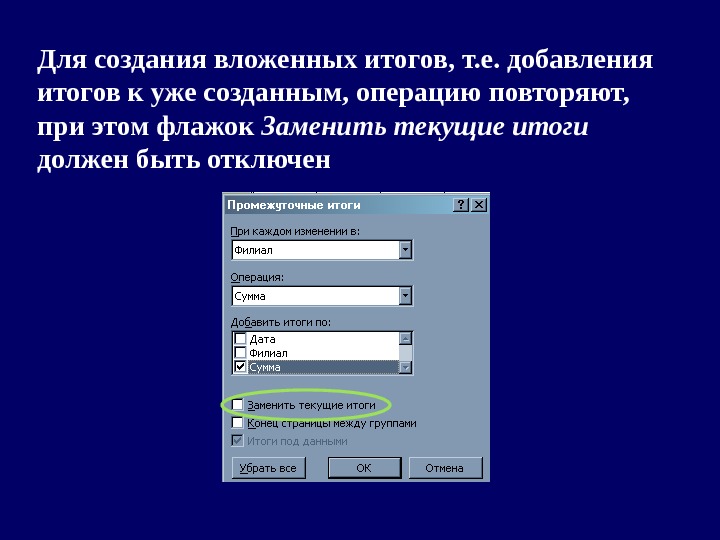 Для создания вложенных итогов, т. е. добавления итогов к уже созданным, операцию повторяют, при этом флажок Заменить текущие итоги должен быть отключен
Для создания вложенных итогов, т. е. добавления итогов к уже созданным, операцию повторяют, при этом флажок Заменить текущие итоги должен быть отключен
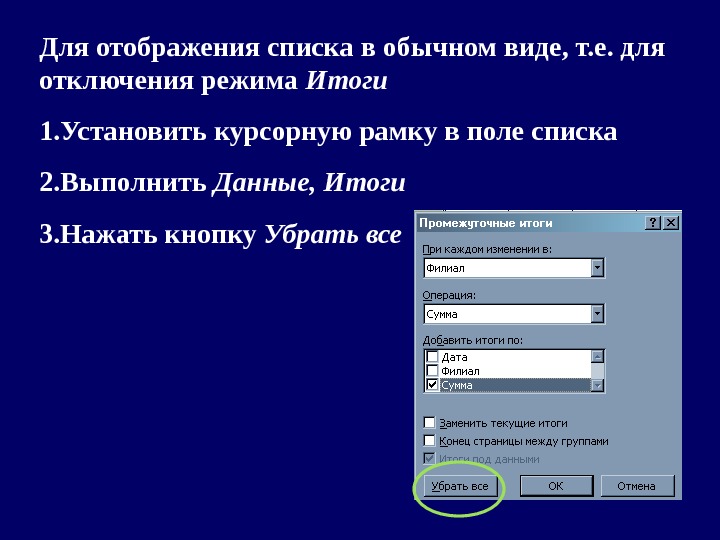 Для отображения списка в обычном виде, т. е. для отключения режима Итоги 1. Установить курсорную рамку в поле списка 2. Выполнить Данные, Итоги 3. Нажать кнопку Убрать все
Для отображения списка в обычном виде, т. е. для отключения режима Итоги 1. Установить курсорную рамку в поле списка 2. Выполнить Данные, Итоги 3. Нажать кнопку Убрать все
 СВОДНЫЕ ТАБЛИЦЫ Формирование массива агрегированной информации и представление данных в структурированном виде, а также построение связанной со сводной таблицей диаграммы. Для формирования сводной таблицы можно использовать данные, которые хранятся в списке Excel , файлы, содержащие табличные данные, другие сводные таблицы, массивы консолидированных данных
СВОДНЫЕ ТАБЛИЦЫ Формирование массива агрегированной информации и представление данных в структурированном виде, а также построение связанной со сводной таблицей диаграммы. Для формирования сводной таблицы можно использовать данные, которые хранятся в списке Excel , файлы, содержащие табличные данные, другие сводные таблицы, массивы консолидированных данных
 Формировани е сводной таблицы с помощью пошагово го руководств а — Мастер сводных таблиц Шаг 1. Выбор источника — В списке или базе данных Microsoft Excel – если данные берутся с одного рабочего листа — Во внешнем источнике данных — если данные берутся из внешней базы данных — В нескольких диапазонах консолидации — если данные берутся с нескольких рабочих листов — В другой сводной таблице – если сводная таблица создается на основе другой сводной таблицы
Формировани е сводной таблицы с помощью пошагово го руководств а — Мастер сводных таблиц Шаг 1. Выбор источника — В списке или базе данных Microsoft Excel – если данные берутся с одного рабочего листа — Во внешнем источнике данных — если данные берутся из внешней базы данных — В нескольких диапазонах консолидации — если данные берутся с нескольких рабочих листов — В другой сводной таблице – если сводная таблица создается на основе другой сводной таблицы
 Шаг 2. Выбор диапазона данных Указать ссылку на диапазон Шаг 3. Формирование макета (структуры) сводной таблицы. Поля базы данных, на основе которой строится сводная таблица, представлены в виде кнопок с названиями этих полей. Для формирования структуры кнопки перетаскивают в соответствующие области
Шаг 2. Выбор диапазона данных Указать ссылку на диапазон Шаг 3. Формирование макета (структуры) сводной таблицы. Поля базы данных, на основе которой строится сводная таблица, представлены в виде кнопок с названиями этих полей. Для формирования структуры кнопки перетаскивают в соответствующие области
 Назначение структурных элементов макета сводной таблицы: 1. Страница – для размещения полей фильтрации (отбора) записей отображаемых в сводной таблице 2. Строка и столбец – для размещения полей группирования, учитывается последовательность полей для создания вложенных групп, подгрупп и т. д. 3. Данные – для размещения полей итогов
Назначение структурных элементов макета сводной таблицы: 1. Страница – для размещения полей фильтрации (отбора) записей отображаемых в сводной таблице 2. Строка и столбец – для размещения полей группирования, учитывается последовательность полей для создания вложенных групп, подгрупп и т. д. 3. Данные – для размещения полей итогов
 Правила построения сводной таблицы 1. Любое поле размещается в области группирования однократно (страница, строка, столбец) 2. В области Данные размещаются только те поля, которые не вошли в область группировки 3. Любое поле из области Данные может многократно размещаться в этой области для вычисления различных итогов.
Правила построения сводной таблицы 1. Любое поле размещается в области группирования однократно (страница, строка, столбец) 2. В области Данные размещаются только те поля, которые не вошли в область группировки 3. Любое поле из области Данные может многократно размещаться в этой области для вычисления различных итогов.
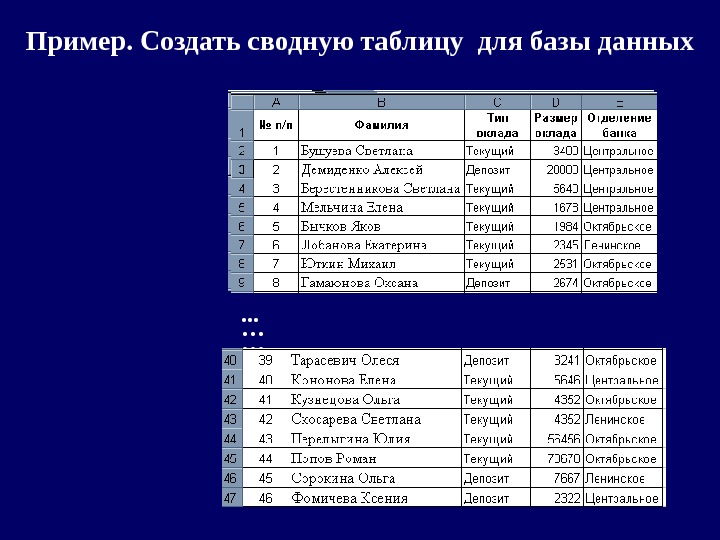 . . . … …Пример. Создать сводную таблицу для базы данных
. . . … …Пример. Создать сводную таблицу для базы данных
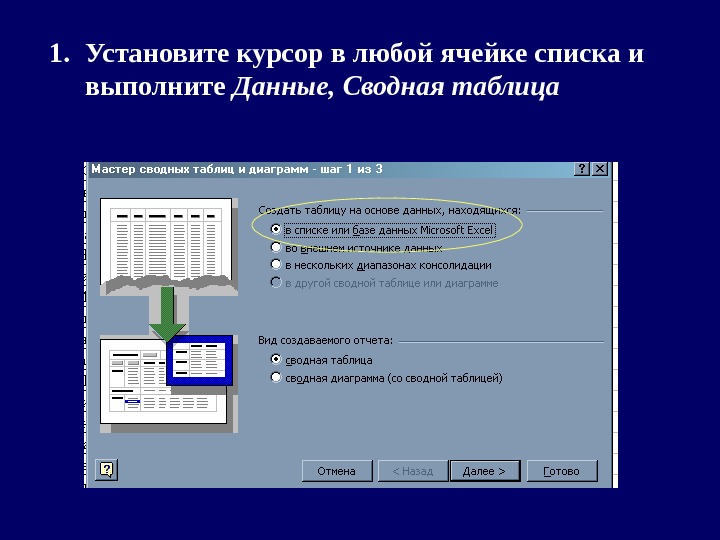 1. Установите курсор в любой ячейке списка и выполните Данные, Сводная таблица
1. Установите курсор в любой ячейке списка и выполните Данные, Сводная таблица
 2. Укажите ссылку на диапазон списка 3. Укажите где вы хотите разместить сводную таблицу 4. Нажмите кнопку Макет
2. Укажите ссылку на диапазон списка 3. Укажите где вы хотите разместить сводную таблицу 4. Нажмите кнопку Макет
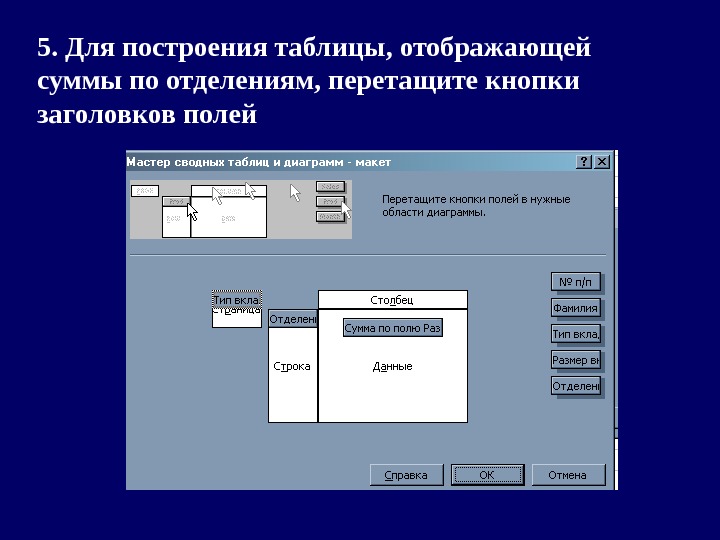 5. Для построения таблицы, отображающей суммы по отделениям, перетащите кнопки заголовков полей
5. Для построения таблицы, отображающей суммы по отделениям, перетащите кнопки заголовков полей
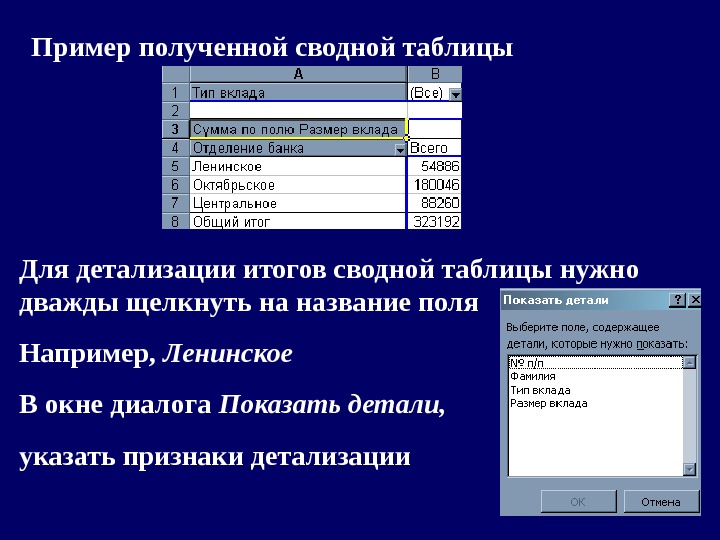 Пример полученной сводной таблицы Для детализации итогов сводной таблицы нужно дважды щелкнуть на название поля Например, Ленинское В окне диалога Показать детали, указать признаки детализации
Пример полученной сводной таблицы Для детализации итогов сводной таблицы нужно дважды щелкнуть на название поля Например, Ленинское В окне диалога Показать детали, указать признаки детализации
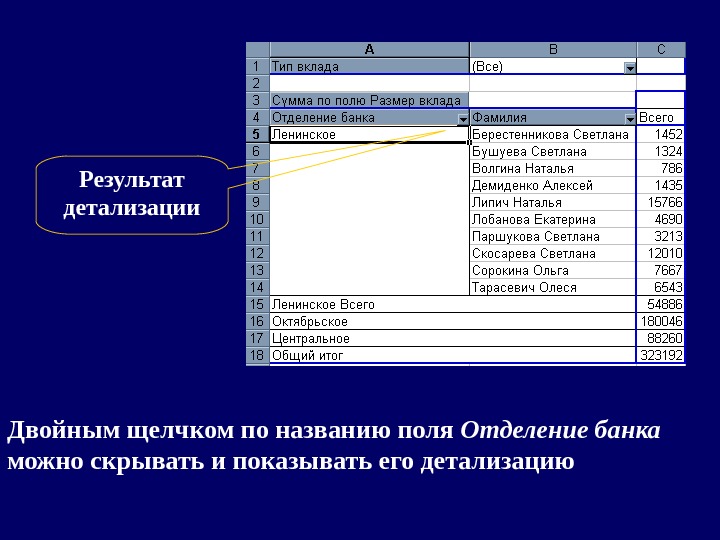 Результат детализации Двойным щелчком по названию поля Отделение банка можно скрывать и показывать его детализацию
Результат детализации Двойным щелчком по названию поля Отделение банка можно скрывать и показывать его детализацию
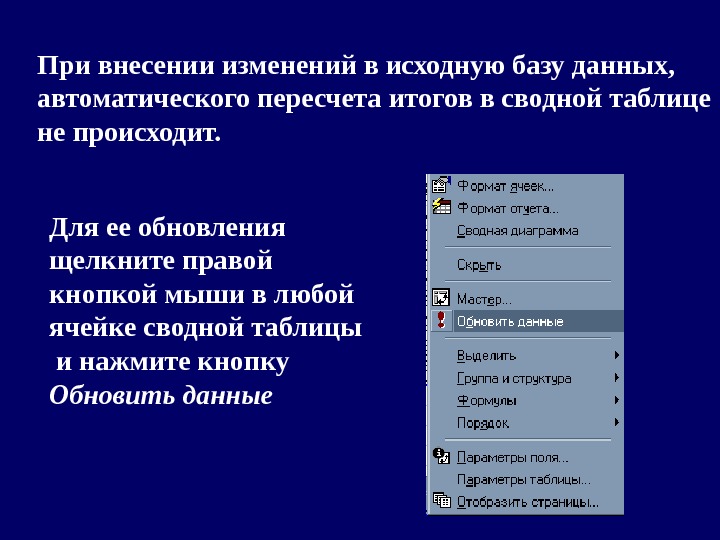 При внесении изменений в исходную базу данных, автоматического пересчета итогов в сводной таблице не происходит. Для ее обновления щелкните правой кнопкой мыши в любой ячейке сводной таблицы и нажмите кнопку Обновить данные
При внесении изменений в исходную базу данных, автоматического пересчета итогов в сводной таблице не происходит. Для ее обновления щелкните правой кнопкой мыши в любой ячейке сводной таблицы и нажмите кнопку Обновить данные
 КОНСОЛИДАЦИЯ ДАННЫХ Агрегирование данных с помощью выбранной функции обработки данных, представленных в областях-источниках (т. е. особый способ вычисления итогов для определенных диапазонов ячеек) С помощью команды Консолидация можно объединять информацию с исходных листов (до 255) в одном итоговом. Исходные листы м. б. расположены в одной книге с итоговым листом или в других книгах.
КОНСОЛИДАЦИЯ ДАННЫХ Агрегирование данных с помощью выбранной функции обработки данных, представленных в областях-источниках (т. е. особый способ вычисления итогов для определенных диапазонов ячеек) С помощью команды Консолидация можно объединять информацию с исходных листов (до 255) в одном итоговом. Исходные листы м. б. расположены в одной книге с итоговым листом или в других книгах.
 Можно консолидировать листы из открытых книг и закрытых книг, находящихся на диске (т. е. книги предварительно д. б. сохранены) Важно правильно указать путь к файлу. =[имя книги]имя листа!ссылка на диапазон
Можно консолидировать листы из открытых книг и закрытых книг, находящихся на диске (т. е. книги предварительно д. б. сохранены) Важно правильно указать путь к файлу. =[имя книги]имя листа!ссылка на диапазон
 Способ ы консолидации данных : 1. По расположению – для одинаково организованных листов (фиксированное расположение). 2. По категори ям – для различающиеся по расположению данных. 3. Консолидация внешних данных – нажать кнопку Обзор в окне диалога Консолидация и указать файл и ссылку на ячейку или указать имя блока ячеек.
Способ ы консолидации данных : 1. По расположению – для одинаково организованных листов (фиксированное расположение). 2. По категори ям – для различающиеся по расположению данных. 3. Консолидация внешних данных – нажать кнопку Обзор в окне диалога Консолидация и указать файл и ссылку на ячейку или указать имя блока ячеек.
 1. Все источники имеют одинаковое расположение данных источников Этопозволяетиспользоватьссылкинафайлыиячейки дляконсолидированнойтаблицы(меткикатегорий данныхввыделяемыеисточникиневключаются) 2. Данные имеют одинаковую структуру Фиксированноерасположениеячеекиданные могутбытьконсолидированысопределенной функциейобработки(среднеезначение, максимальное, ит. д. ) КОНСОЛИДАЦИЮ ПО РАСПОЛОЖЕНИЮ
1. Все источники имеют одинаковое расположение данных источников Этопозволяетиспользоватьссылкинафайлыиячейки дляконсолидированнойтаблицы(меткикатегорий данныхввыделяемыеисточникиневключаются) 2. Данные имеют одинаковую структуру Фиксированноерасположениеячеекиданные могутбытьконсолидированысопределенной функциейобработки(среднеезначение, максимальное, ит. д. ) КОНСОЛИДАЦИЮ ПО РАСПОЛОЖЕНИЮ
 Пример. На отдельных листах рабочей книги размещены табели учета рабочего времени по месяцам, где хранятся сведения о количестве отработанных часов, количестве дней отпуска, дней пропущенных по болезни и т. д. для конкретной бригады (т. е. Перечень работников один и тот же) Табель за каждый месяц оформлен на основе единого шаблона, поэтому для консолидирования данных за 12 месяцев используют консолидацию по расположению
Пример. На отдельных листах рабочей книги размещены табели учета рабочего времени по месяцам, где хранятся сведения о количестве отработанных часов, количестве дней отпуска, дней пропущенных по болезни и т. д. для конкретной бригады (т. е. Перечень работников один и тот же) Табель за каждый месяц оформлен на основе единого шаблона, поэтому для консолидирования данных за 12 месяцев используют консолидацию по расположению
 1. Области источники содержат однотипные данные, но в различных областях-источниках организованы не одинаково Например, Табель учета рабочего времени для нескольких бригад (разные списки работников) или диапазон данных какого либо из табелей, например, смещен вниз на несколько строк (т. е. имеет другой адрес) КОНСОЛИДАЦИЯ ПО КАТЕГОРИИ
1. Области источники содержат однотипные данные, но в различных областях-источниках организованы не одинаково Например, Табель учета рабочего времени для нескольких бригад (разные списки работников) или диапазон данных какого либо из табелей, например, смещен вниз на несколько строк (т. е. имеет другой адрес) КОНСОЛИДАЦИЯ ПО КАТЕГОРИИ
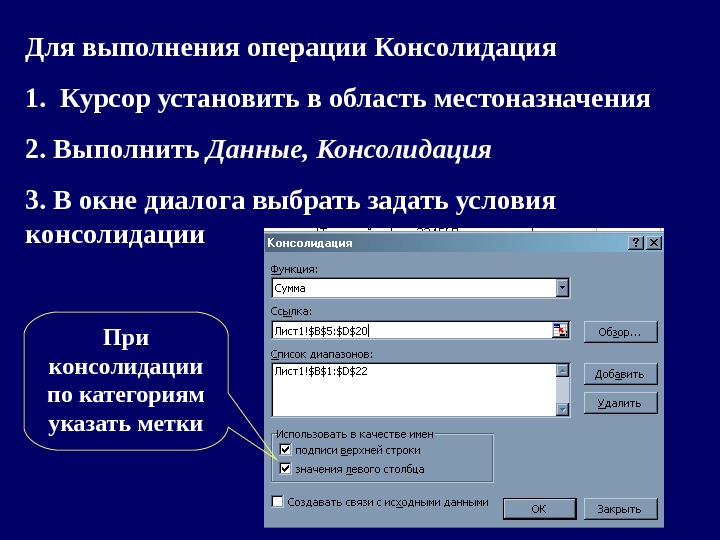 Для выполнения операции Консолидация 1. Курсор установить в область местоназначения 2. Выполнить Данные, Консолидация 3. В окне диалога выбрать задать условия консолидации При консолидации по категориям указать метки
Для выполнения операции Консолидация 1. Курсор установить в область местоназначения 2. Выполнить Данные, Консолидация 3. В окне диалога выбрать задать условия консолидации При консолидации по категориям указать метки
 СТРУКТУРИРОВАНИЕ ТАБЛИЦ Применяется для работы с большими таблицами, если есть необходимость закрывать и открывать отдельные строки таблицы
СТРУКТУРИРОВАНИЕ ТАБЛИЦ Применяется для работы с большими таблицами, если есть необходимость закрывать и открывать отдельные строки таблицы
 Для создания иерархической структуры большой таблицы выполнить: 1. Сортировку списка по нужной классификации 2. В ставить пустые строки для разделенных групп. 3. Выделить первую группу, выполнить Данные, Группа и структура, Группировать Аналогичныедействиявыполнитьдлядругихгрупп. С левапоявитсязначок «–» . Прищелчкенаэтотзначок данныеоткрываются.
Для создания иерархической структуры большой таблицы выполнить: 1. Сортировку списка по нужной классификации 2. В ставить пустые строки для разделенных групп. 3. Выделить первую группу, выполнить Данные, Группа и структура, Группировать Аналогичныедействиявыполнитьдлядругихгрупп. С левапоявитсязначок «–» . Прищелчкенаэтотзначок данныеоткрываются.
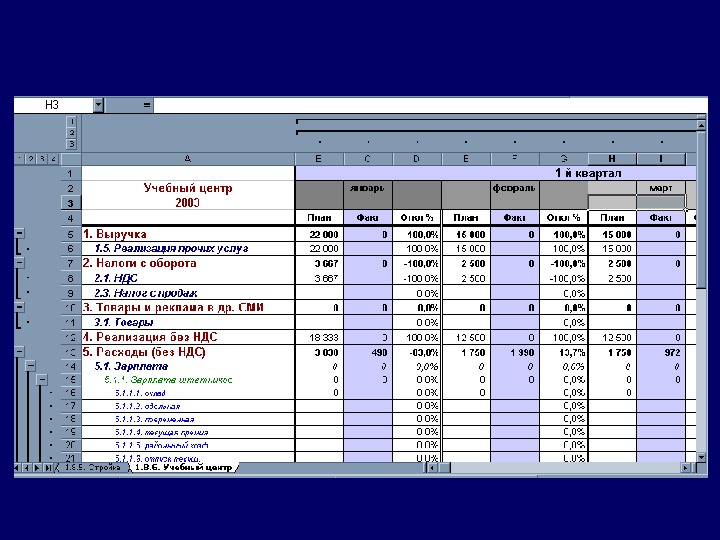
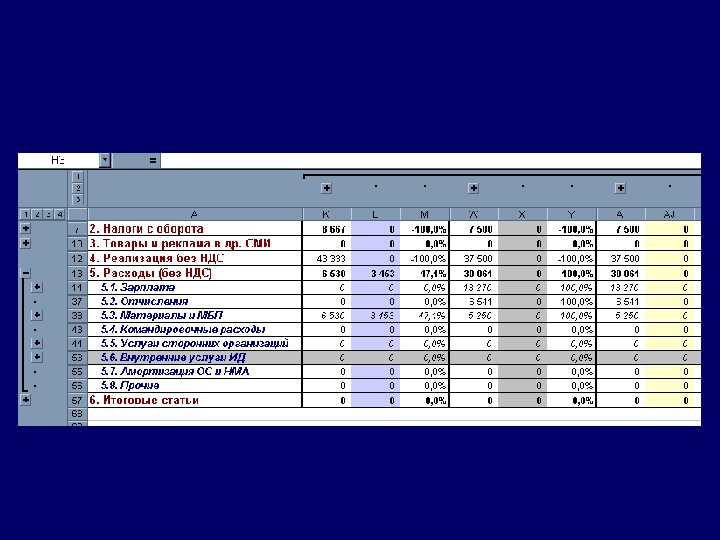
 Для отмены группировки: выделить группы и выполнить Данные, Группа и структура , Разгруппировать ,
Для отмены группировки: выделить группы и выполнить Данные, Группа и структура , Разгруппировать ,
